Часове
Гледането на майсторските класове на използване декупаж щампи, бях вдъхновен от пишете в пространствата на интернет снимките и отиде в салона. Получаване печат почти извика, всичките пет листа бяха грозни качество. Започнах да търся материали за подготвяне на изображения за печат, но не можах да го намеря. С помощта на Интернет, аз бях в състояние да донесе същите снимки в подходящата форма, и аз имам това, което исках. Така че не се повтарят грешките си и да не забравяме най-алгоритъм на действия бях МС. Предупреждавам ви, че имам кана в Photoshop, така че моля не се хвърлят чехли. Ако искате нещо да се хвърлят - хвърлят портокали и мандарини. И все пак, на Нова година най-скоро!
1. Отворете изображението в Photoshop. Например, аз взех един прекрасен илюстратор работа Марина Федотова с този Дядо Коледа и сняг Maiden красива.
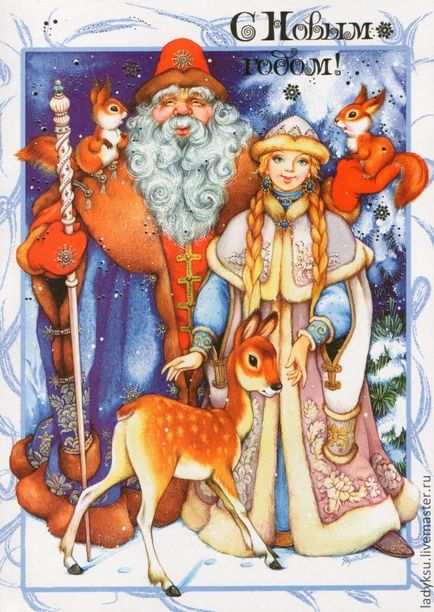
2. Увеличете разделителната способност на изображението и определя нейния размер.
За да отпечатате качество сме се срещали, натиснете клавишната комбинация Alt + Ctrl + I или изберете бутона в горната картинка в падащото меню, изберете ImageSize. Сега изберете резолюцията на стойност (Resolution) - 300 пиксела / инч (PPI), височината и дължината на такъв набор, което ви трябва. Аз, например, една бутилка шампанско прави височината на картината 15 см.
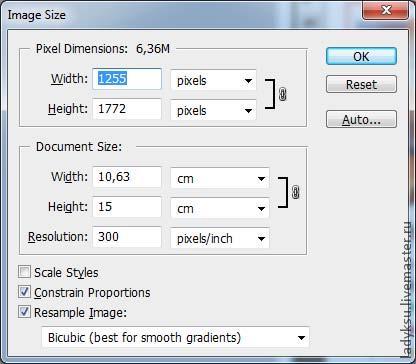
3. За да се изострят на снимката.
- копиране на изображението нов слой CTRL + J,
- За прилагане на този слой Филтър-Други-висока проход (Филтър друг цвят Обратен т), с радиус от 4 или повече. В този случай, аз направих 5
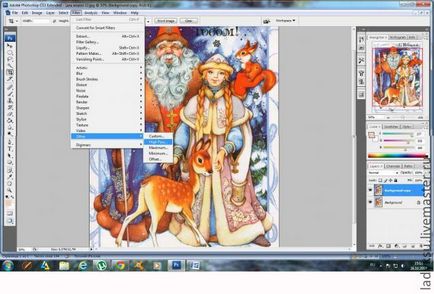
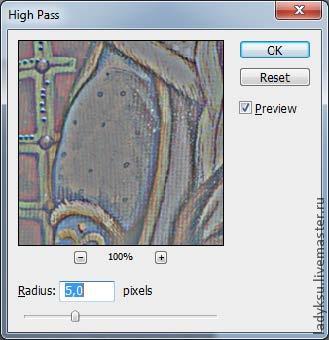
- Освен това е необходимо да се размазване слоя с филтър-шум-Dust Драскотини (филтър - шум - прах и драскотини), така че да се отстрани зърно, но оставят очертанията на изображенията. Аз съм избрал радиус от 2 пиксел
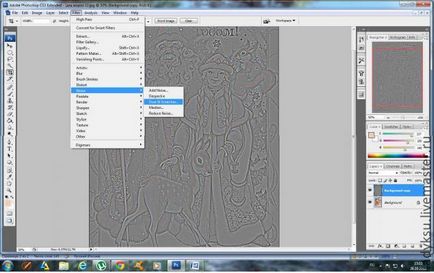
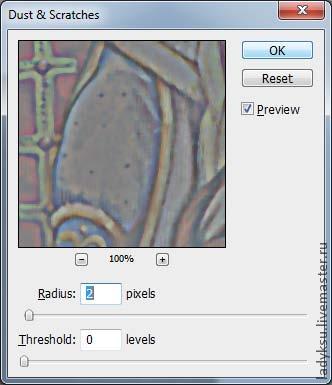
- Натиснете визитката корекция -desaturateili CTRL + SHIFT + U. десатурира изображението. Тази точка е много важно, ако сте пропуснали обезцветяване, тя може да доведе до нежелани умове цвят, а защото ние не искаме това, нали?
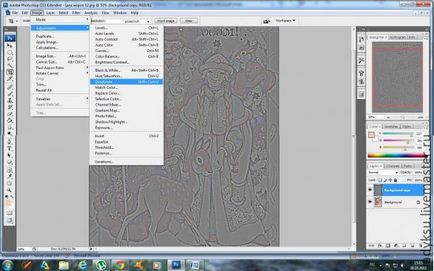
- Променете режима на слоя на припокриване (застъпване). Може ли това да се направи в палитрата Layers (Слоеве), или чрез натискане на SHIFT + ALT + O.
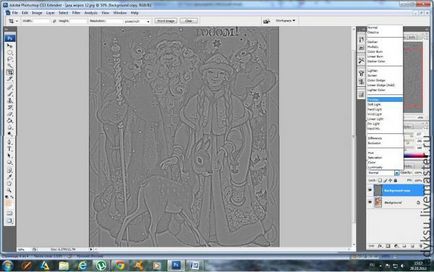
- Ако резултатите не са удовлетворени, копие (CTRL + J) този слой толкова пъти, колкото ви е удобно. Струваше ми се, достатъчни три слоя. Сравнете две изображения: Този, в ляво - на оригинала, този, в дясно - след заточване.
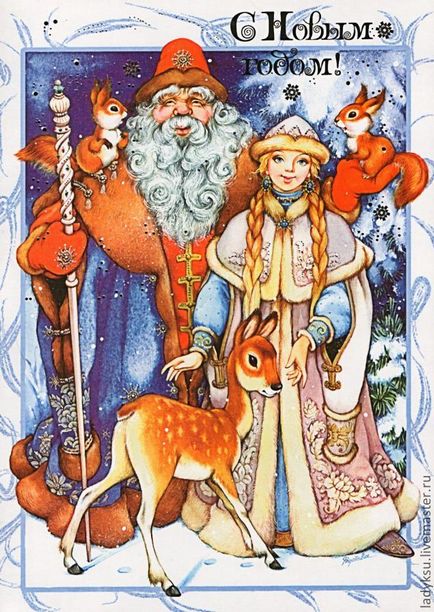
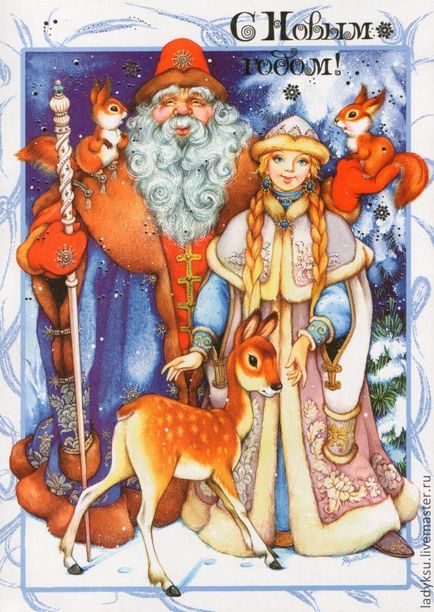
4. Следващият път, че ми се струва не по-малко важно - е обработката на лица. На монитора, лицето изглежда да е доста приемливо, но е коварна измама, оставяйки вътрешността (Аз нямам принтер у дома, бях в кабината Print) ще видите кубчетата върху лицето на Снегурочка, особено ако първоначалното качество на картината е далеч от перфектно. Cubes могат да бъдат простени навсякъде, но не и в лицето на Снегурочка!
И така, какво ще правим?
- копиране долен основен слой (CTRL + J)

- Изберете инструмента Lasso Tool (ласо), и очертава лицето и шията, натиснете маската в долния ляв ъгъл на (Q)

Сега четка (B) и гума (Е), коригира окончателния избор, така че да не се удари тези места, които не искат да се изгладят по някакъв начин на очите, веждите, носа линия.
Отстранете маската с натискане на същия бутон. Ние се получи разпределение.

то (CTRL + C) Копирайте и поставете на нов слой (Ctrl + V). За удобство изключа всички други слоеве, но не е задължително

Нанесете да слой Gaussian Blur (мисля, че така наречената)
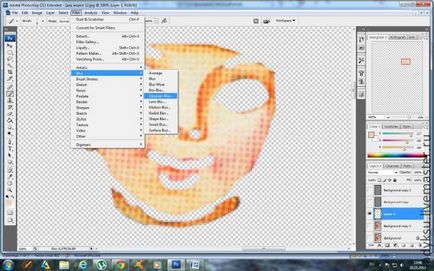
Поставих радиуса на 1.6 пиксел размазване, а ти изглеждаш по-добре да го намери.
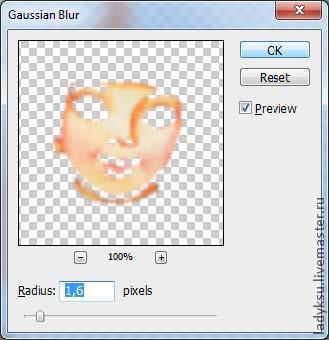
Тук сравни това, което е и какво се е случило.


С Дядо Мраз Направете същото изпълнение.
5. Запазете изображението (Това е, ако имате принтер у дома си, и вие, като мен, отпечатвате в кабината).
Аз съм спестяване на PNG. Ако се съхраняват в JPEG - качество се губи, а цветовете могат да цитират неправилно и спестяване на Photoshop отнема много пространство и има възможност, че кабината ще намали версия документ и те няма да се отвори. Печат на тежки матирана хартия, гланцирана, не ми хареса
И още нещо. Ако кажете, че искате да изрежете кръг в Photoshop за декупаж, като коледни топки, а след това да вземе топката и да разбера колко голям кръг или овал поставили върху него без тежки бръчки и гънки. Усетих, че за моя бал е идеален кръг с диаметър 6 см.
- Отваряне на избраното изображение в Photoshop.
- Направете параграф 1, като изберете размера на изображението 8 см ширина.
- Избор на инструмент Elliptical Marquee Tool (M) (овална), изберете Стил: Fixed Size (фиксиран размер) Asking и имаме нужда от параметрите на височина и ширина на кръга. I е 6 от 6 cm
- Начертайте кръг и да видим дали тя изглежда хубава снимка в кръг
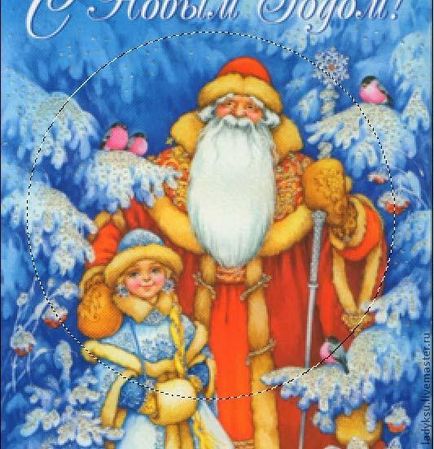
- Аз съм всичко, подредени, ако не ми харесва, да си поиграете с размера на изображението - да се увеличи или да го намалите. Сега копирате селекция (Ctrl + C) и я поставете на нов слой (Ctrl + V). Премахване на долния слой. Получаваме чист кръг, който прави всички операции, описани по-горе.

Е, това е всичко. Надявам се, че ми майсторски клас ще ви помогне.
Ключови думи
Свързани статии
